Peugeot Boxer 2018 Ägarmanual (in Swedish)
Manufacturer: PEUGEOT, Model Year: 2018, Model line: Boxer, Model: Peugeot Boxer 2018Pages: 232, PDF Size: 9.12 MB
Page 211 of 232

1
Ljudsystem
Multimedia bilradio –
Bluetooth® telefon
Innehåll
Komma igång
1
R
eglage på ratten
2
R
adio
2
M
edia
4
T
elefon
5
I
nställningar
6
R
östkommandon
6S
ystemet är skyddat på så sätt att det
endast fungerar i din bil.
Av säkerhetsskäl ska du stanna bilen
innan du utför åtgärder som kräver extra
mycket uppmärksamhet.
Då motorn är avstängd kopplas systemet
bort efter aktivering av energisparläget.
De första stegen
Till/från och inställning av ljudvolym.
Välj våglängdsområde, FM och AM.
Välj ljudkällan USB eller AUX.
Visa listan över anslutna telefoner.
Vridning: bläddra i
listan eller ställa
in en radiostation.
Tryckning: bekräfta det alternativ
som visas på skärmen.
Information om den radiostation eller
media du lyssnar på.
Välj förinställda radiostationer.
FM-A, FM-B, FM- C, AM-A, AM-B,
AM-C.
Visa menyn och gör inställningar.
.
Ljudsystem
Page 212 of 232
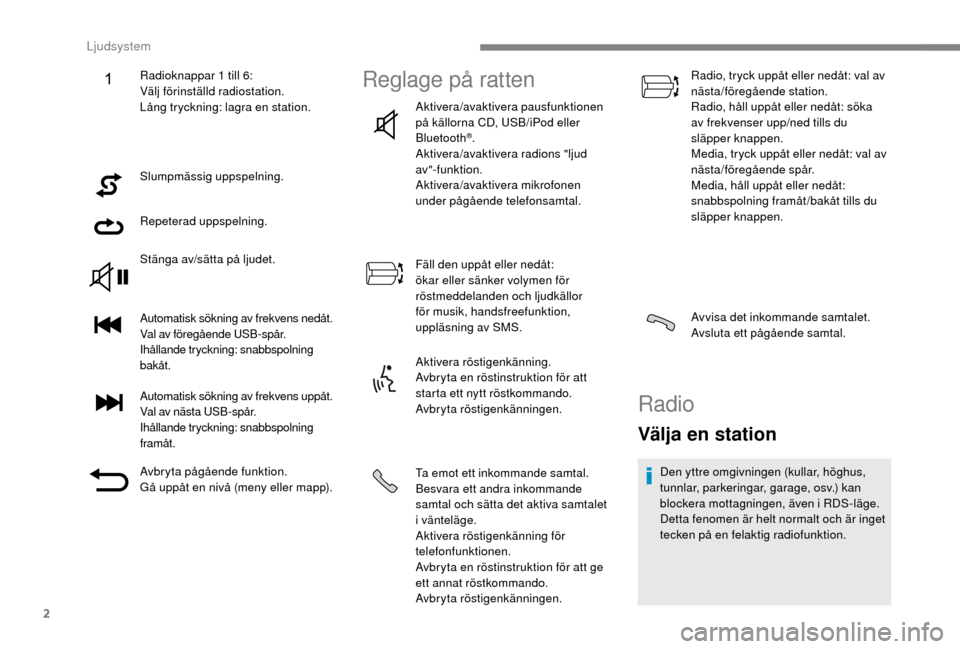
2
Slumpmässig uppspelning.
Repeterad uppspelning.
Stänga av/sätta på ljudet.
Automatisk sökning av frekvens nedåt.
Val av föregående USB-spår.
Ihållande tryckning: snabbspolning
bakåt.
Automatisk sökning av frekvens uppåt.
Val av nästa USB-spår.
Ihållande tryckning: snabbspolning
framåt.
Avbryta pågående funktion.
Gå uppåt en nivå (meny eller mapp).
Reglage på ratten
Aktivera/avaktivera pausfunktionen
på källorna CD, USB/iPod eller
Bluetooth
®.
Aktivera/avaktivera radions "ljud
av"-funktion.
Aktivera/avaktivera mikrofonen
under pågående telefonsamtal.
Fäll den uppåt eller nedåt:
ökar eller sänker volymen för
röstmeddelanden och ljudkällor
för musik, handsfreefunktion,
uppläsning av SMS.
Aktivera röstigenkänning.
Avbryta en röstinstruktion för att
starta ett nytt röstkommando.
Avbryta röstigenkänningen.
Ta emot ett inkommande samtal.
Besvara ett andra inkommande
samtal och sätta det aktiva samtalet
i
vänteläge.
Aktivera röstigenkänning för
telefonfunktionen.
Avbryta en röstinstruktion för att ge
ett annat röstkommando.
Avbryta röstigenkänningen. Radio, tryck uppåt eller nedåt: val av
nästa/föregående station.
Radio, håll uppåt eller nedåt: söka
av frekvenser upp/ned tills du
släpper knappen.
Media, tryck uppåt eller nedåt: val av
nästa/föregående spår.
Media, håll uppåt eller nedåt:
snabbspolning framåt/bakåt tills du
släpper knappen.
Avvisa det inkommande samtalet.
Avsluta ett pågående samtal.
Radio
Välja en station
Den yttre omgivningen (kullar, höghus,
tunnlar, parkeringar, garage, osv.) kan
blockera mottagningen, även i
RDS-läge.
Detta fenomen är helt normalt och är inget
tecken på en felaktig radiofunktion.
Radioknappar 1
till 6:
Välj förinställd radiostation.
Lång tryckning: lagra en station.
Ljudsystem
Page 213 of 232
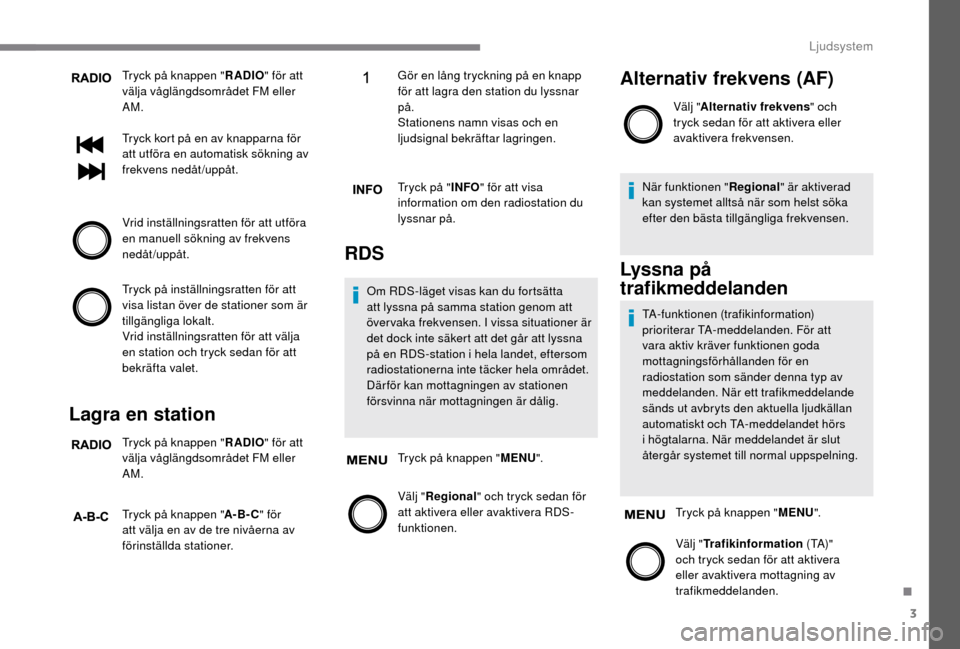
3
Tryck på knappen "RADIO" för att
välja våglängdsområdet FM eller
AM.
Tryck kort på en av knapparna för
att utföra en automatisk sökning av
frekvens nedåt/uppåt.
Vrid inställningsratten för att utföra
en manuell sökning av frekvens
nedåt/uppåt.
Tryck på inställningsratten för att
visa listan över de stationer som är
tillgängliga lokalt.
Vrid inställningsratten för att välja
en station och tryck sedan för att
bekräfta valet.
Lagra en station
Tryck på knappen " RADIO" för att
välja våglängdsområdet FM eller
AM.
Tryck på knappen " A-B-C" för
att välja en av de tre nivåerna av
förinställda stationer. Gör en lång tryckning på en knapp
för att lagra den station du lyssnar
på.
Stationens namn visas och en
ljudsignal bekräftar lagringen.
Tryck på "
INFO" för att visa
information om den radiostation du
lyssnar på.
RDS
Om RDS-läget visas kan du fortsätta
att lyssna på samma station genom att
över vaka frekvensen. I vissa situationer är
det dock inte säkert att det går att lyssna
på en RDS-station i
hela landet, eftersom
radiostationerna inte täcker hela området.
Där för kan mottagningen av stationen
försvinna när mottagningen är dålig.
Tryck på knappen " MENU".
Välj " Regional" och tryck sedan för
att aktivera eller avaktivera RDS-
funktionen.
Alternativ frekvens (AF)
Välj " Alternativ frekvens " och
tryck sedan för att aktivera eller
avaktivera frekvensen.
När funktionen " Regional" är aktiverad
kan systemet alltså när som helst söka
efter den bästa tillgängliga frekvensen.
Lyssna på
trafikmeddelanden
TA-funktionen (trafikinformation)
prioriterar TA-meddelanden. För att
vara aktiv kräver funktionen goda
mottagningsförhållanden för en
radiostation som sänder denna typ av
meddelanden. När ett trafikmeddelande
sänds ut avbryts den aktuella ljudkällan
automatiskt och TA-meddelandet hörs
i
högtalarna. När meddelandet är slut
återgår systemet till normal uppspelning.
Tryck på knappen " MENU".
Välj " Trafikinformation ( TA) "
och tryck sedan för att aktivera
eller avaktivera mottagning av
trafikmeddelanden.
.
Ljudsystem
Page 214 of 232
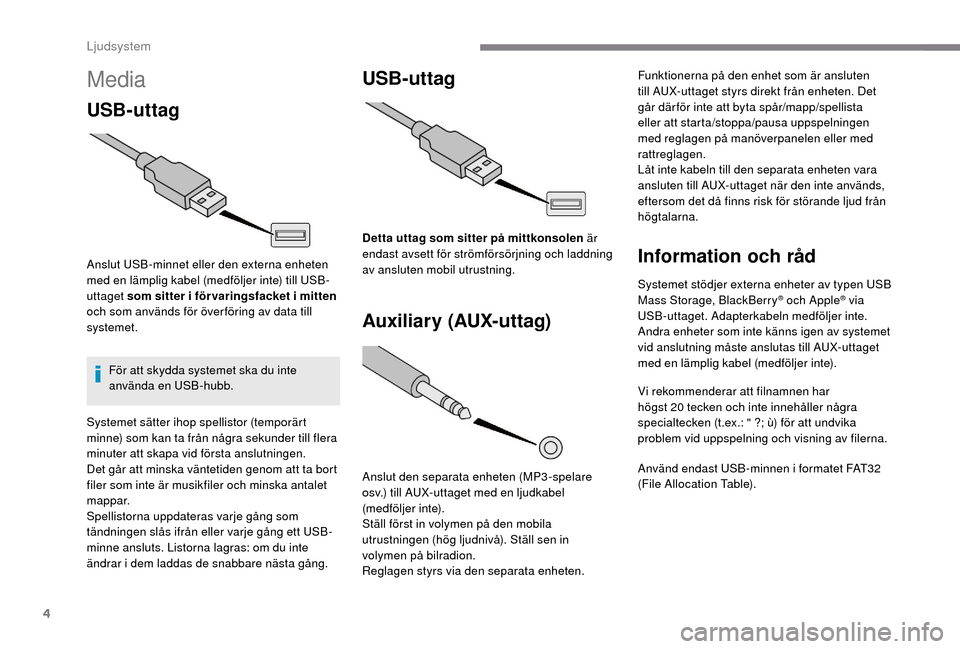
4
Media
USB-uttag
Anslut USB-minnet eller den externa enheten
med en lämplig kabel (medföljer inte) till USB-
uttaget som sitter i för varingsfacket i mitten
och som används för över föring av data till
systemet.
För att skydda systemet ska du inte
använda en USB-hubb.
USB-uttag
Auxiliary (AUX-uttag)
Anslut den separata enheten (MP3-spelare
osv.) till AUX-uttaget med en ljudkabel
(medföljer inte).
Ställ först in volymen på den mobila
utrustningen (hög ljudnivå). Ställ sen in
volymen på bilradion.
Reglagen styrs via den separata enheten. Funktionerna på den enhet som är ansluten
till AUX-uttaget styrs direkt från enheten. Det
går därför inte att byta spår/mapp/spellista
eller att starta/stoppa/pausa uppspelningen
med reglagen på manöverpanelen eller med
rattreglagen.
Låt inte kabeln till den separata enheten vara
ansluten till AUX-uttaget när den inte används,
eftersom det då finns risk för störande ljud från
högtalarna.
Information och råd
Systemet stödjer externa enheter av typen USB
Mass Storage, BlackBerry® och Apple® via
USB-uttaget. Adapterkabeln medföljer inte.
Andra enheter som inte känns igen av systemet
vid anslutning måste anslutas till AUX-uttaget
med en lämplig kabel (medföljer inte).
Vi rekommenderar att filnamnen har
högst 20
tecken och inte innehåller några
specialtecken (t.ex.: " ?; ù) för att undvika
problem vid uppspelning och visning av filerna.
Använd endast USB-minnen i
formatet FAT32
(File Allocation Table).
Systemet sätter ihop spellistor (temporärt
minne) som kan ta från några sekunder till flera
minuter att skapa vid första anslutningen.
Det går att minska väntetiden genom att ta bort
filer som inte är musikfiler och minska antalet
mappar.
Spellistorna uppdateras varje gång som
tändningen slås ifrån eller varje gång ett USB-
minne ansluts. Listorna lagras: om du inte
ändrar i
dem laddas de snabbare nästa gång. Detta uttag som sitter på mittkonsolen är
endast avsett för strömförsörjning och laddning
av ansluten mobil utrustning.
Ljudsystem
Page 215 of 232
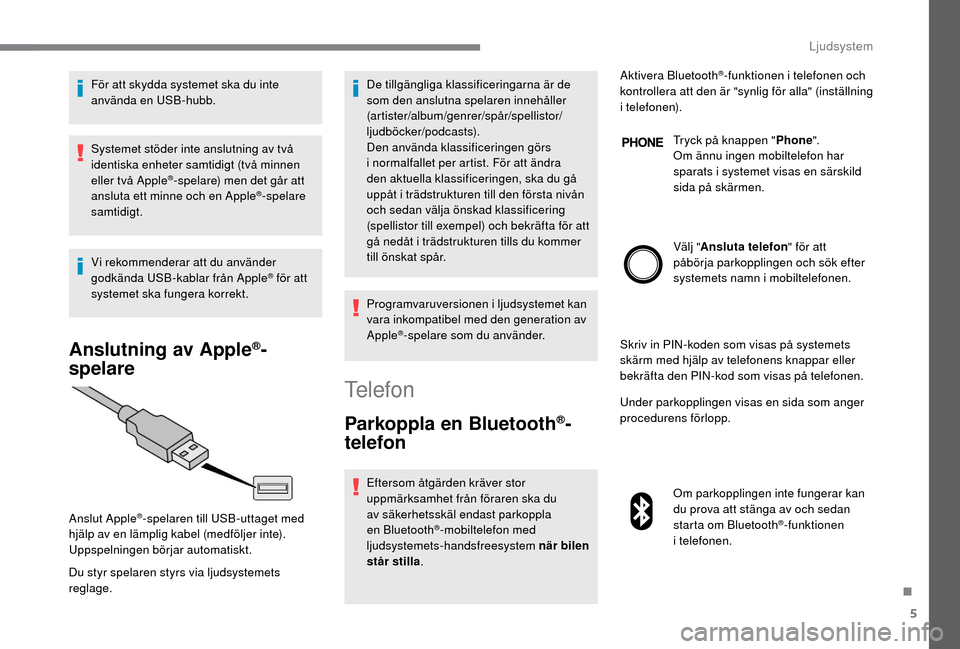
5
För att skydda systemet ska du inte
använda en USB-hubb.
Systemet stöder inte anslutning av två
identiska enheter samtidigt (två minnen
eller två Apple
®-spelare) men det går att
ansluta ett minne och en Apple®-spelare
samtidigt.
Vi rekommenderar att du använder
godkända USB-kablar från Apple
® för att
systemet ska fungera korrekt.
Anslutning av Apple®-
spelare
Du styr spelaren styrs via ljudsystemets
reglage. De tillgängliga klassificeringarna är de
som den anslutna spelaren innehåller
(artister/album/genrer/spår/spellistor/
ljudböcker/podcasts).
Den använda klassificeringen görs
i
normalfallet per artist. För att ändra
den aktuella klassificeringen, ska du gå
uppåt i trädstrukturen till den första nivån
och sedan välja önskad klassificering
(spellistor till exempel) och bekräfta för att
gå nedåt i trädstrukturen tills du kommer
till önskat spår.
Programvaruversionen i ljudsystemet kan
vara inkompatibel med den generation av
Apple
®-spelare som du använder.
Anslut Apple
®-spelaren till USB-uttaget med
hjälp av en lämplig kabel (medföljer inte).
Uppspelningen börjar automatiskt.
Telefon
Parkoppla en Bluetooth®-
telefon
Eftersom åtgärden kräver stor
uppmärksamhet från föraren ska du
av säkerhetsskäl endast parkoppla
en Bluetooth
®-mobiltelefon med
ljudsystemets-handsfreesystem när bilen
står stilla . Aktivera Bluetooth
®-funktionen i telefonen och
k
ontrollera att den är "synlig för alla" (inställning
i
telefonen).
Tryck på knappen " Phone".
Om ännu ingen mobiltelefon har
sparats i
systemet visas en särskild
sida på skärmen.
Välj " Ansluta telefon " för att
påbörja parkopplingen och sök efter
systemets namn i
mobiltelefonen.
Skriv in PIN-koden som visas på systemets
skärm med hjälp av telefonens knappar eller
bekräfta den PIN-kod som visas på telefonen.
Under parkopplingen visas en sida som anger
procedurens förlopp.
Om parkopplingen inte fungerar kan
du prova att stänga av och sedan
starta om Bluetooth
®-funktionen
i
telefonen.
.
Ljudsystem
Page 216 of 232
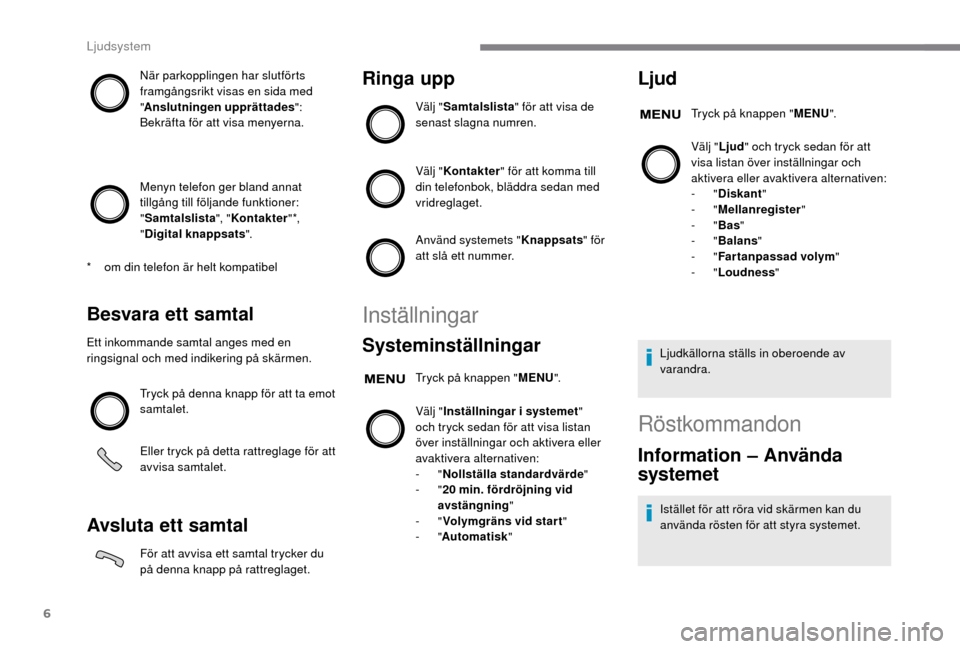
6
När parkopplingen har slutförts
framgångsrikt visas en sida med
"Anslutningen upprättades ":
Bekräfta för att visa menyerna.
Menyn telefon ger bland annat
tillgång till följande funktioner:
" Samtalslista ", "Kontakter " *,
" Digital knappsats ".
Besvara ett samtal
Ett inkommande samtal anges med en
ringsignal och med indikering på skärmen.
Tryck på denna knapp för att ta emot
samtalet.
Eller tryck på detta rattreglage för att
avvisa samtalet.
Avsluta ett samtal
För att avvisa ett samtal trycker du
på denna knapp på rattreglaget.
Ringa upp
Välj "Samtalslista " för att visa de
senast slagna numren.
Välj " Kontakter " för att komma till
din telefonbok, bläddra sedan med
vridreglaget.
Använd systemets " Knappsats" för
att slå ett nummer.
Inställningar
Systeminställningar
Tryck på knappen " MENU".
Välj " Inställningar i
systemet"
och tryck sedan för att visa listan
över inställningar och aktivera eller
avaktivera alternativen:
-
"Nollställa standardvärde "
-
"20
min. fördröjning vid
avstängning "
-
"Volymgräns vid start "
-
"Automatisk "
Ljud
Tryck på knappen " MENU".
Välj " Ljud" och tryck sedan för att
visa listan över inställningar och
aktivera eller avaktivera alternativen:
-
"Diskant "
-
"Mellanregister "
-
"Bas "
-
"Balans "
-
"Fartanpassad volym "
-
"Loudness "
Ljudkällorna ställs in oberoende av
varandra.
*
o
m din telefon är helt kompatibel
Röstkommandon
Information – Använda
systemet
Istället för att röra vid skärmen kan du
använda rösten för att styra systemet.
Ljudsystem
Page 217 of 232
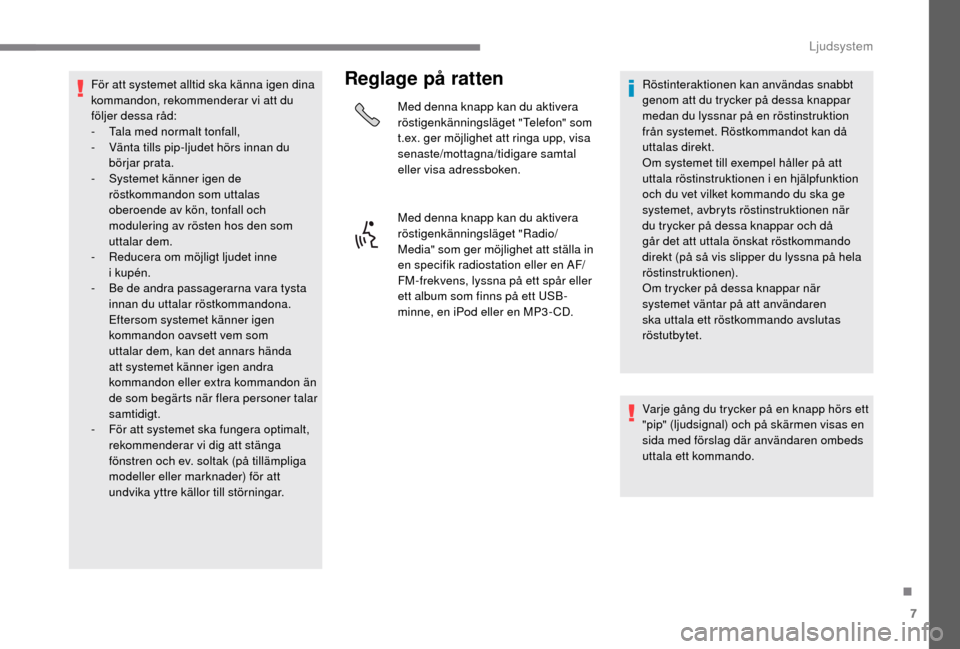
7
För att systemet alltid ska känna igen dina
kommandon, rekommenderar vi att du
följer dessa råd:
-
T
ala med normalt tonfall,
-
V
änta tills pip-ljudet hörs innan du
börjar prata.
-
S
ystemet känner igen de
röstkommandon som uttalas
oberoende av kön, tonfall och
modulering av rösten hos den som
uttalar dem.
-
R
educera om möjligt ljudet inne
i
kupén.
-
B
e de andra passagerarna vara tysta
innan du uttalar röstkommandona.
Eftersom systemet känner igen
kommandon oavsett vem som
uttalar dem, kan det annars hända
att systemet känner igen andra
kommandon eller extra kommandon än
de som begärts när flera personer talar
samtidigt.
-
F
ör att systemet ska fungera optimalt,
rekommenderar vi dig att stänga
fönstren och ev. soltak (på tillämpliga
modeller eller marknader) för att
undvika yttre källor till störningar.Reglage på ratten
Med denna knapp kan du aktivera
röstigenkänningsläget "Telefon" som
t.ex. ger möjlighet att ringa upp, visa
senaste/mottagna/tidigare samtal
eller visa adressboken.
Med denna knapp kan du aktivera
röstigenkänningsläget "Radio/
Media" som ger möjlighet att ställa in
en specifik radiostation eller en AF/
FM-frekvens, lyssna på ett spår eller
ett album som finns på ett USB-
minne, en iPod eller en MP3 - CD. Röstinteraktionen kan användas snabbt
genom att du trycker på dessa knappar
medan du lyssnar på en röstinstruktion
från systemet. Röstkommandot kan då
uttalas direkt.
Om systemet till exempel håller på att
uttala röstinstruktionen i
en hjälpfunktion
och du vet vilket kommando du ska ge
systemet, avbryts röstinstruktionen när
du trycker på dessa knappar och då
går det att uttala önskat röstkommando
direkt (på så vis slipper du lyssna på hela
röstinstruktionen).
Om trycker på dessa knappar när
systemet väntar på att användaren
ska uttala ett röstkommando avslutas
röstutbytet.
Varje gång du trycker på en knapp hörs ett
"pip" (ljudsignal) och på skärmen visas en
sida med förslag där användaren ombeds
uttala ett kommando.
.
Ljudsystem
Page 218 of 232
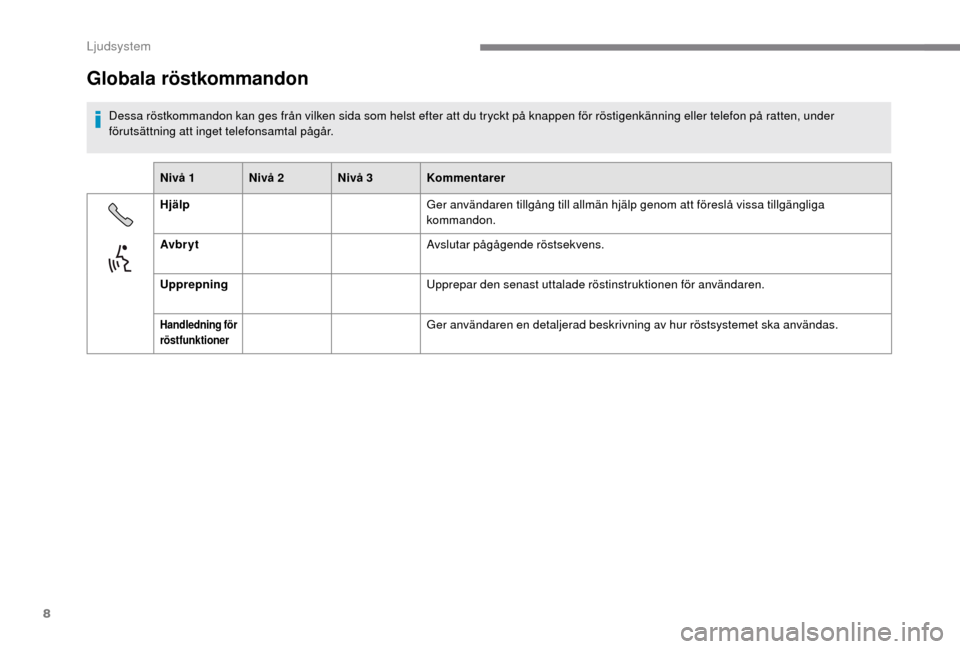
8
Globala röstkommandon
Dessa röstkommandon kan ges från vilken sida som helst efter att du tryckt på knappen för röstigenkänning eller telefon på ratten, under
förutsättning att inget telefonsamtal pågår.Nivå 1 Nivå 2 Nivå 3 Kommentarer
Hjälp Ger användaren tillgång till allmän hjälp genom att föreslå vissa tillgängliga
kommandon.
Avbr y t Avslutar pågågende röstsekvens.
Upprepning Upprepar den senast uttalade röstinstruktionen för användaren.
Handledning för
röstfunktionerGer användaren en detaljerad beskrivning av hur röstsystemet ska användas.
Ljudsystem
Page 219 of 232

9
Röstkommandon "Telefon "
Om en telefon är ansluten till systemet kan dessa röstkommandon uttalas från vilken huvudsida som helst efter att du tryckt på knappen telefon på
ratten, under förutsättning att inget telefonsamtal pågår.
Om ingen telefon är ansluten hörs meddelandet "Ingen telefon är ansluten. Anslut en telefon och försök igen" sedan är röstsekvensensen
avslutad.
Nivå 1 Nivå 2 Nivå 3 Kommentarer
Ringa * Peter
Andersson Slår det telefonnummer som är knutet till kontakten Peter Andersson.
Ringa * Peter
Andersson Mobiltelefon
Slår telefonnumret med etiketten mobiltelefon som är knutet till kontakten Peter
Andersson.
Ring numret 0123 4 5 6789 Ring upp numret 0123456789.
Ring upp
igen Ringer upp det nummer eller den kontakt du ringt upp senast.
Ring tillbaka Ringer upp det nummer eller den kontakt du senast mottagit samtal från.
Senaste
samtal * Visar den fullständiga listan över senaste samtal: utgående, missade och mottagna.
Utförda
samtal * Visar en lista över utgående samtal.
Missade
samtal * Visar en lista över missade samtal.
*
D
enna funktion kan användas endast om telefonen som är ansluten till systemet kan hantera nedladdning av telefonboken och senaste samtal och
om nedladdningen har utförts.
.
Ljudsystem
Page 220 of 232
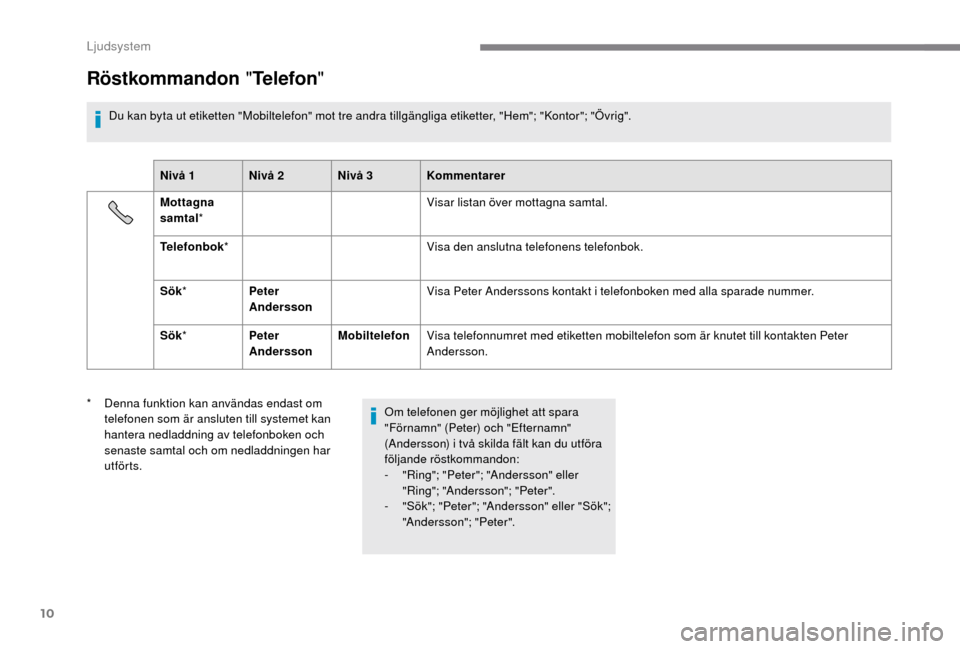
10
Röstkommandon "Telefon "
Du kan byta ut etiketten "Mobiltelefon" mot tre andra tillgängliga etiketter, "Hem"; "Kontor"; "Övrig".
Nivå 1 Nivå 2 Nivå 3 Kommentarer
Mottagna
samtal * Visar listan över mottagna samtal.
Telefonbok * Visa den anslutna telefonens telefonbok.
Sök * Peter
Andersson Visa Peter Anderssons kontakt i
telefonboken med alla sparade nummer.
Sök * Peter
Andersson Mobiltelefon
Visa telefonnumret med etiketten mobiltelefon som är knutet till kontakten Peter
Andersson.
Om telefonen ger möjlighet att spara
"Förnamn" (Peter) och "Efternamn"
(Andersson) i två skilda fält kan du utföra
följande röstkommandon:
-
"
Ring"; "Peter"; "Andersson" eller
"Ring"; "Andersson"; "Peter".
-
"
Sök"; "Peter"; "Andersson" eller "Sök";
"Andersson"; "Peter".
*
D
enna funktion kan användas endast om
telefonen som är ansluten till systemet kan
hantera nedladdning av telefonboken och
senaste samtal och om nedladdningen har
utförts.
Ljudsystem